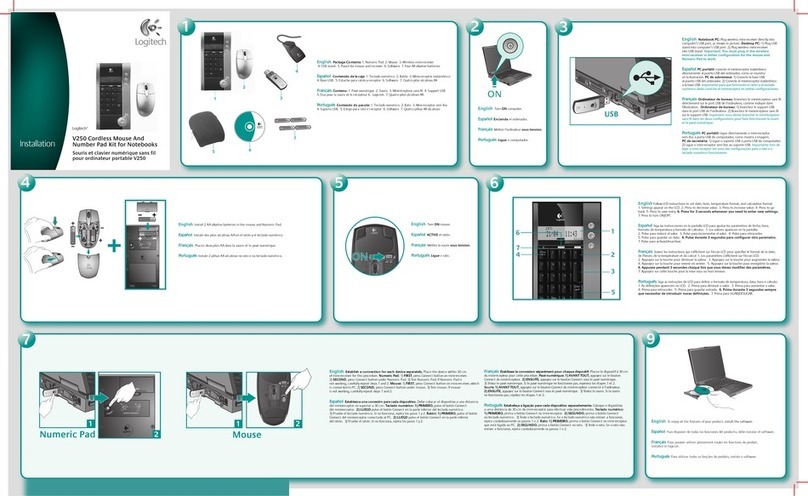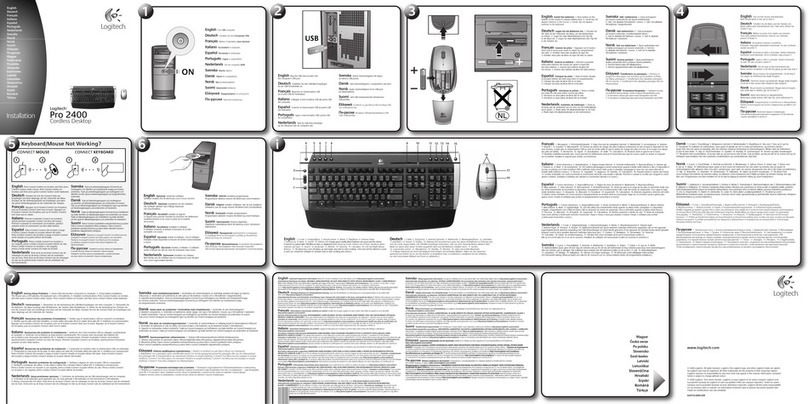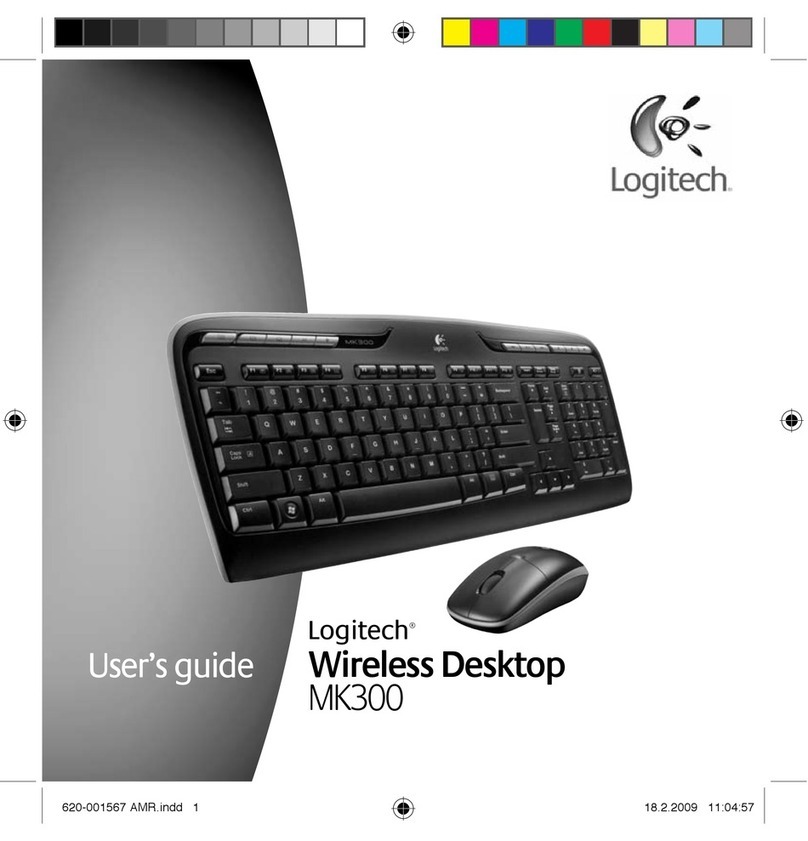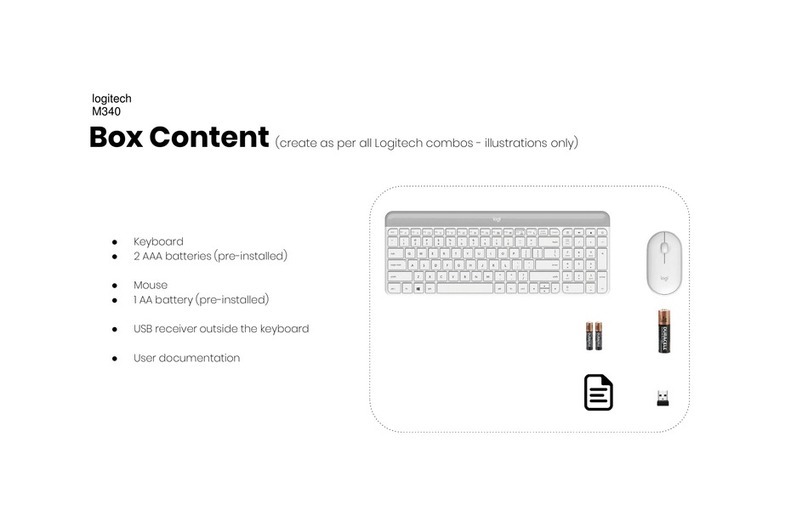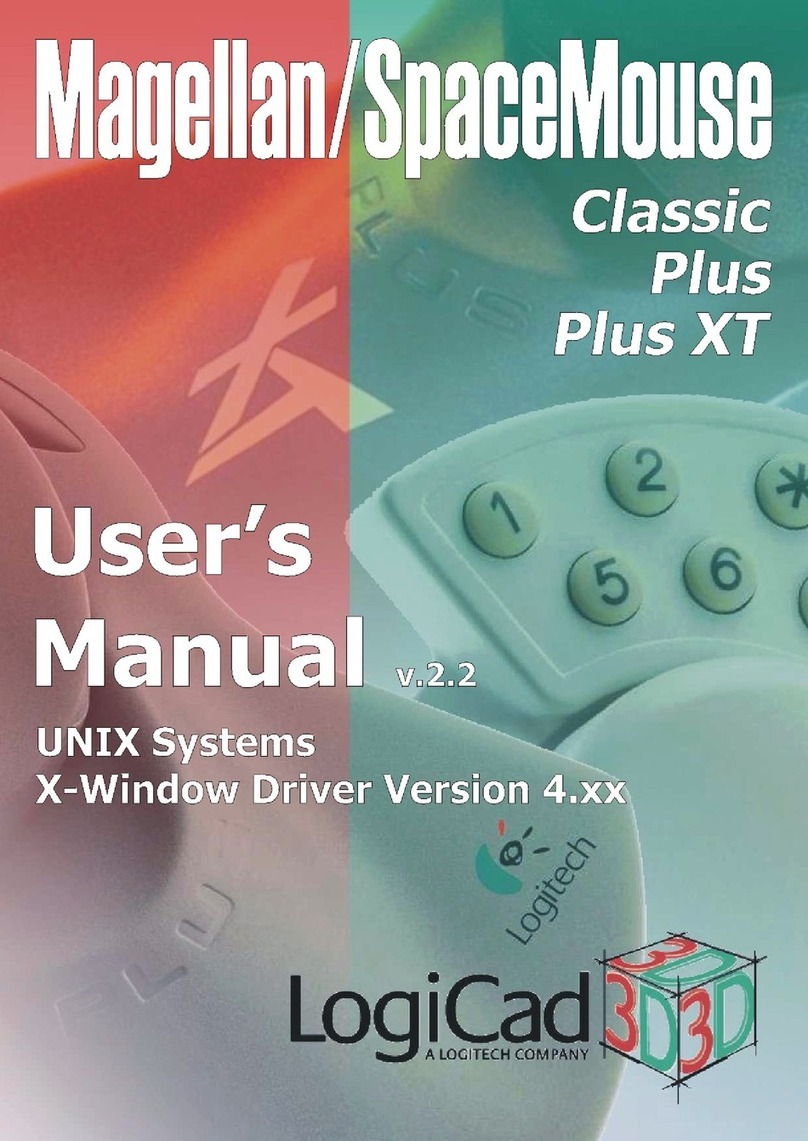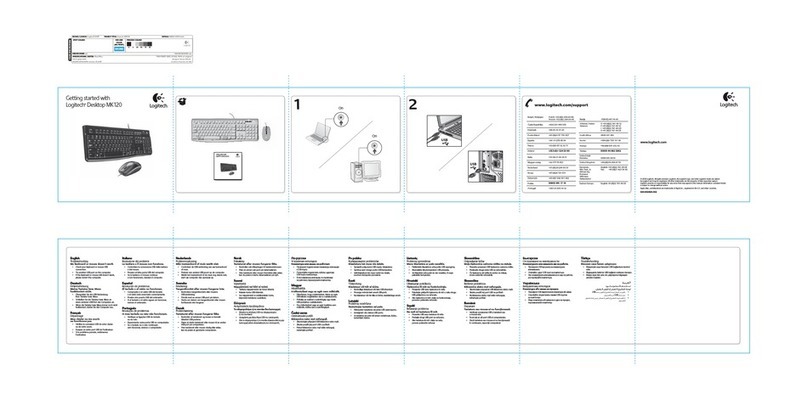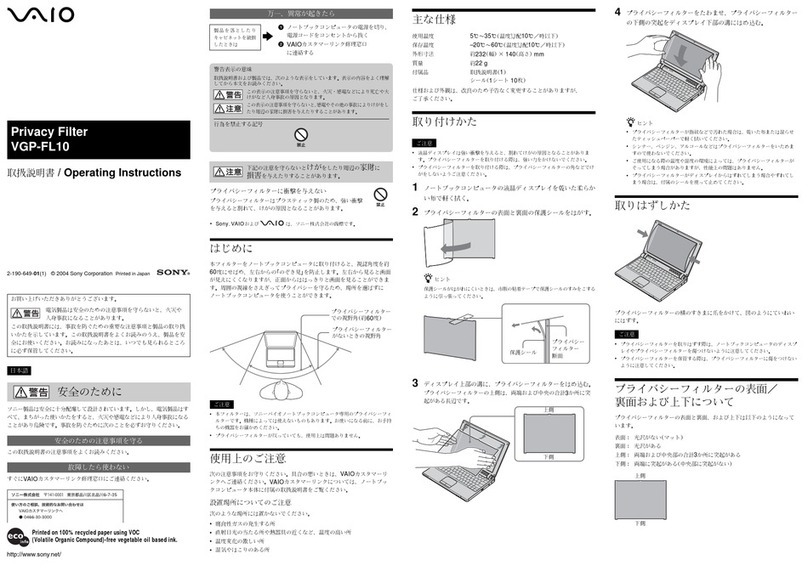5
7
6
English
Touchpad gestures
1. One finger slide or tap—point, move,
click Pointer movement: Touch and slide finger
to move screen pointer.
• Left click: Tap finger once for left-button
mouse click.
• Double click: Tap finger twice (rapidly) for left-
button, double click.
• Drag and drop: Tap, and then tap, hold,
and slide finger to drag a screen object.
Lift finger to release.
2. Two finger swipe—vertical and horizontal scrolling
• Vertical scrolling: Swipe two fingers up or down.
Flick (quick swipe) for continuous scrolling.
• Horizontal scrolling1:Swipe two fingers left
or right.
3. Three finger swipe—page navigation
• Page up and down2:Swipe three fingers up
to go up one page. Swipe down to go down
one page.
• Web page forward and back:
Swipe three fingers right to go forward
one page. Swipe left to go back one page.
4. Four finger swipe—switch, minimize/restore,
and snap
• Application switch: Swipe four fingers up
to display window of open applications
(similar to Alt-Tab).
• Minimize/restore windows: Swipe four fingers
down to minimize all open windows and
to display the desktop. Swipe down again
to restore all windows
• Windows® 7 Snap: Swipe four fingers left
to move and snap a window to the left screen
edge. Swipe right to move and snap a window
to the right screen edge.
1Horizontal scrolling is widely supported, but if it doesn’t work
in your application, download the free Logitech SetPoint®
Software at www.logitech.com/downloads, and try again.
2Three finger swipe (page up and down) functions like
the Page up and Page down keys on a keyboard. In some
applications, these keys don’t always display the next page up
or down when pressed.
Touchpad features
5. Left button click3
Press the left button for left-button mouse click.
6. Right button click3
Press the right button for right-button mouse click.
7. Battery LED
When the battery LED is green, the touchpad is
on. When the LED turns red, replace the batteries.
3To change button assignments, download the free
Logitech SetPoint® Software at www.logitech.com/
downloads. This software also allows you to disable/enable
touchpad gestures.
Français
Gestes de contrôle du pavé tactile
1. Glissement ou tape à un doigt—pointer, déplacer,
cliquer
• Déplacement du pointeur: posez un doigt
etfaites-le glisser pour déplacer le pointeur
àl’écran.
• Clic gauche: tapez une fois avec le doigt
pourreproduire un clic avec le bouton gauche
de la souris.
• Double clic: tapez deux fois (rapidement)
avecle doigt pour reproduire un double clic
avecle bouton gauche de la souris.
• Glisser-déplacer: tapez une fois, puis posez
votre doigt sur le pavé tactile et glissez-le pour
déplacer un objet à l’écran. Levez le doigt pour
relâcher.
2. Glissement à deux doigts—défilement vertical
ethorizontal
• Défilement vertical: glissez deux doigts
vers le haut ou vers le bas. Eectuez un bref
mouvement de doigts (glissement rapide)
pourun défilement continu.
• Défilement horizontal1:glissez deux doigts
versla gauche ou vers la droite.
3. Glissement à trois doigts—navigation entre
lespages
• Page précédente/suivante2:glissez trois doigts
vers le haut pour revenir à la page précédente.
Glissez-les vers le bas pour accéder à la page
suivante.
• Page Web précédente/suivante:
glisseztroisdoigts vers la droite pour accéder
àla page suivante. Glissez-les vers la gauche
pour revenir à la page précédente.
4. Glissement à quatre doigts—changer, réduire/
restaurer et aligner
• Changer d’application: glissez quatre doigts vers
le haut pour acher la fenêtre des applications
en cours d’exécution (similaire à Alt+Tab).
• Réduire/restaurer les fenêtres:
glissezquatredoigts vers le bas pour réduire
toutes les fenêtres ouvertes et acher le bureau.
Glissez-les à nouveau vers le bas pour restaurer
toutes les fenêtres.
• Alignement dans Windows® 7:
glissezquatredoigts vers la gauche pour
déplacer et aligner une fenêtre sur le côté
gauche de l’écran. Glissez-les vers la droite
pourdéplacer et aligner une fenêtre sur le côté
droit de l’écran.
1Le défilement horizontal est largement pris en charge,
mais s’il ne fonctionne pas dans votre application,
téléchargez le logiciel gratuit Logitech SetPoint® sur le site
www.logitech.com/downloads, puis réessayez.
2Fonctions de glissement à trois doigts (page précédente/
suivante), similaires aux touches Page suivante et Page
précédente d’un clavier. Dans certaines applications, ces
touches n’achent pas toujours la page précédente ou
suivante lorsqu’elles sont activées.
Fonctionnalités du pavé tactile
5. Clic gauche3
Appuyez sur le bouton gauche pour reproduire
leclic avec le bouton gauche de la souris.
6. Clic droit3
Appuyez sur le bouton droit pour reproduire le clic
avec le bouton droit de la souris.
7. Témoin lumineux de niveau de charge
Lorsque le témoin lumineux des piles est vert,
lepavé tactile est activé. Lorsqu’il devient rouge,
remplacez les piles.
3Pour changer l’aectation des boutons, téléchargez le
logiciel gratuit SetPoint® sur le site www.logitech.com/
downloads. Ce logiciel vous permet également d’activer ou
de désactiver les gestes de contrôle du pavé tactile.
Español
Gestos de touchpad
1. Deslizamiento del dedo o punteo en el touchpad
para señalar, mover el cursor o hacer click
• Movimiento del puntero: toca el touchpad
y desliza el dedo para mover el puntero
enpantalla.
• Click con el botón izquierdo: puntea con el dedo
una vez para un click de botón izquierdo.
• Doble click: puntea con el dedo dos veces
(rápidamente) para un doble click de botón
izquierdo.
• Arrastrar y colocar: puntea y luego puntea,
mantén y desliza el dedo para arrastrar un
objeto en pantalla. Levanta el dedo para soltar.
2. Deslizamiento de dos dedos para desplazamiento
vertical y horizontal
• Desplazamiento vertical: desliza dos dedos
hacia arriba o hacia abajo. Desliza rápidamente
para desplazamiento continuo.
• Desplazamiento horizontal1:desliza dos dedos
hacia la izquierda o la derecha.
3. Deslizamiento de tres dedos para navegar
porpáginas
• Página arriba y abajo2:desliza tres dedos hacia
arriba para subir por una página. Desliza hacia
abajo para descender por una página.
• Avance y retroceso por páginas Web:
deslizatres dedos hacia la derecha para avanzar
una página. Desliza hacia la izquierda para
retroceder una página.
4. Deslizamiento de cuatro dedos para alternar,
minimizar/restaurar y ajustar
• Cambio de aplicaciones: desliza cuatro dedos
hacia arriba para mostrar las ventanas de
aplicaciones abiertas (equivale a pulsar Alt-Tab
en el teclado).
• Minimizar/restaurar ventanas: desliza cuatro
dedos para minimizar todas las ventanas
abiertas de modo que se vea el escritorio.
Vuelvea deslizar para restaurar todas
lasventanas
• Función Ajustar de Windows® 7:
Deslizacuatrodedos hacia la izquierda
paramover y ajustar una ventana en la parte
izquierda de la pantalla. Desliza hacia la derecha
para ajustarla en la parte derecha.
1El desplazamiento horizontal es una función bastante
comúnpero, si no funciona en una aplicación determinada,
puedes descargar de forma gratuita el software Logitech
SetPoint® desde www.logitech.com/downloads e intentarlo
de nuevo.
2Funciones con deslizamiento de tres dedos (página arriba
y abajo) equivalentes a las de las teclas RePág y AvPág
delteclado. En algunas aplicaciones, estas teclas no siempre
muestran la página siguiente o la anterior.
Funciones de touchpad
5. Click de botón izquierdo3
Pulsa el botón izquierdo para conseguir un click
debotón izquierdo del mouse.
6. Click de botón derecho3
Pulsa el botón derecho para conseguir un click
debotón derecho del mouse.
7. Diodo de estado de baterías
Cuando la luz del diodo de baterías es verde,
eltouchpad está encendido. Cuando la luz
deldido es roja, es preciso cambiar las baterías.
3Para cambiar la asignación de botones, descarga el software
gratuito Logitech SetPoint® desde www.logitech.com/
downloads. Este software también permite desactivar y activar
los gestos del touchpad.
Português
Gestos do touchpad
1. Deslizar ou tocar com um dedo — apontar,
mover,clicar
• Movimento do ponteiro: toque e deslize o dedo
para mover o ponteiro na tela.
• Clique esquerdo: toque o dedo uma vez para
efetuar clique com o botão esquerdo do mouse.
• Clique duplo: toque o dedo duas vezes
(rapidamente) para efetuar clique duplo com
obotão esquerdo do mouse.
• Arrastar e soltar: toque e, em seguida, toque,
mantenha o toque e deslize o dedo para arrastar
um objeto na tela. Levante o dedo para soltar.
2. Deslocamento de dois dedos — rolagem vertical
e horizontal
• Rolagem vertical: desloque dois dedos para
cima ou para baixo. Mova com freqüência
(deslocamento rápido) para rolagem contínua.
• Rolagem horizontal1:desloque dois dedos
paraa esquerda ou para a direita.
3. Deslocamento de três dedos — navegação
depágina
• página acima e abaixo2:Desloque três dedos
para cima para ir para a página anterior.
Desloque-os para baixo para ir para a página
seguinte.
• Avançar e voltar página da Web:
desloquetrêsdedos para a direita para avançar
uma página. Desloque-os para a esquerda para
voltar uma página.
4. Deslocamento de quatro dedos — alternar,
minimizar/restaurar e encaixar
• Alternância de aplicativos: desloque quatro
dedos para exibir janelas de aplicativos abertos
(semelhante a pressionar Alt-Tab).
• Minimizar/restaurar janelas: desloque quatro
dedos para baixo para minimizar todas as
janelas abertas e exibir a área de trabalho.
Desloque-os para baixo novamente para
restaurar todas as janelas.
• Encaixe no Windows® 7: desloque quatro dedos
para a esquerda para mover e encaixar uma
janela na borda esquerda da tela. Desloque-os
para a direita para encaixar uma janela na borda
direita da tela.
1A rolagem horizontal tem amplo suporte, mas, se não
funcionar em seu aplicativo, faça o download do software
Logitech SetPoint® gratuito em www.logitech.com/downloads
e tente novamente.
2O deslocamento de três dedos (página acima e abaixo)
funciona como as teclas Page Up e Page Down em um teclado.
Em alguns aplicativos, essas teclas nem sempre exibem
apróxima página acima ou abaixo quando pressionadas.
Recursos do touchpad
5. Clique com botão esquerdo3
Pressione o botão esquerdo para clicar com
obotão esquerdo do mouse.
6. Clique com botão direito3
Pressione o botão direito para clicar com o botão
direito do mouse.
7. LED de pilhas
Quando a luz verde do LED de pilhas se acende,
otouchpad está ligado. Quando a luz vermelha
doLED se acende, é necessário trocar as pilhas.
3Para alterar atribuições de botão, faça o download do
software Logitech SetPoint® gratuito em www.logitech.com/
downloads. Esse software também permite ativar ou desativar
gestos no touchpad.